Die Gestaltung von Hintergründen in Photoshop kann schnell zu einer zeitaufwändigen Angelegenheit werden. Doch wenn du eine Figur erfolgreich freigestellt hast, eröffnen sich dir neue Möglichkeiten, um den Hintergrund zu gestalten. In dieser Anleitung lernst du, wie du einen sauberen und ansprechenden Hintergrund mit einem Spot kreierst, dabei kannst du Farbe und Lichtführung optimal anpassen.
Wichtigste Erkenntnisse
- Sauberer Hintergrund ist ohne störende Strukturen möglich.
- Die Farben lassen sich jederzeit anpassen.
- Ein Spot kann durch einfache Schritte hinzugefügt werden.
- Mit einer weichen Kante und einer Einstellungsebene kannst du den Hintergrund abdunkeln.
Schritt-für-Schritt-Anleitung
Um einen effektiven Hintergrund mit Spot zu erstellen, folge diesen Schritten:
Hintergrund freistellen und vorbereiten
Nachdem du deine Figur freigestellt hast, hast du die Grundlage für einen sauberen Hintergrund geschaffen. Ein klarer, unstrukturierter Hintergrund ohne störende Pixel ermöglicht es dir, dich auf die Farb- und Lichtgestaltung zu konzentrieren.
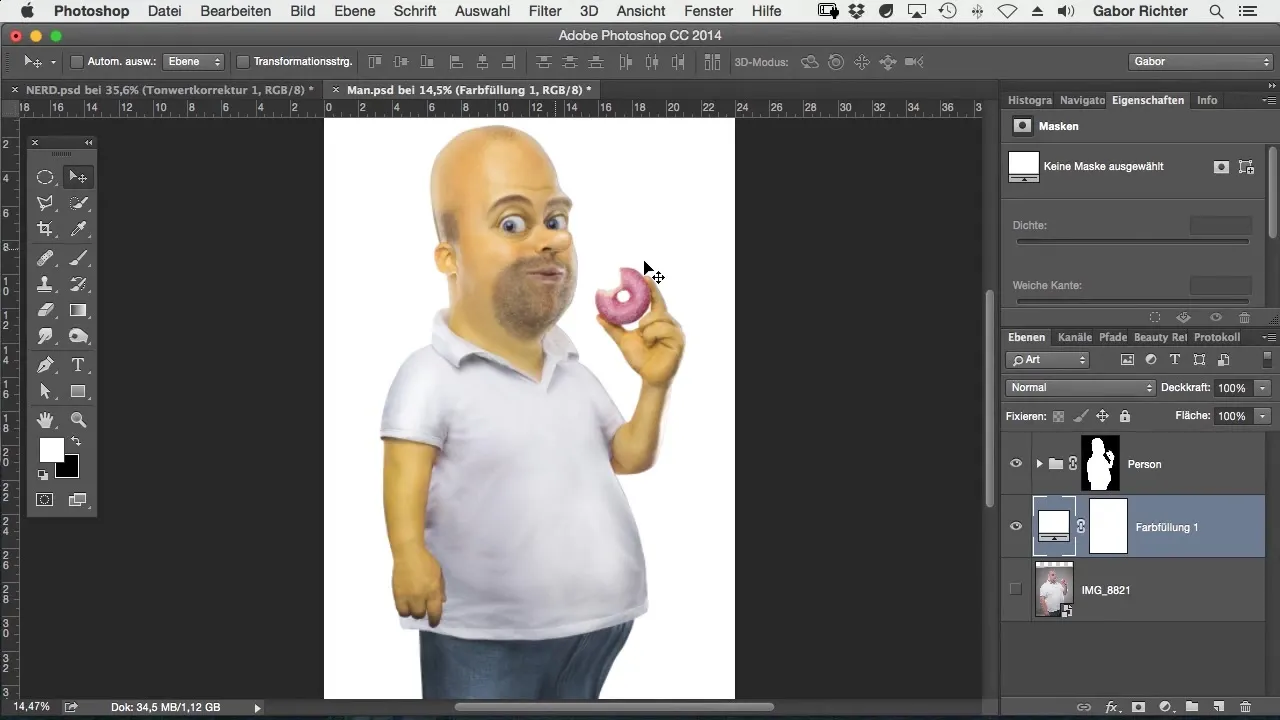
Farbe anwenden
Jetzt kannst du mit der Farbwahl beginnen. Probiere verschiedene Töne aus – ich hatte zum Beispiel viel Freude daran, ein leuchtendes Gelb zu wählen. Lass deine Kreativität spielen und experimentiere mit verschiedenen Farbtönen, bis du den idealen Look gefunden hast.
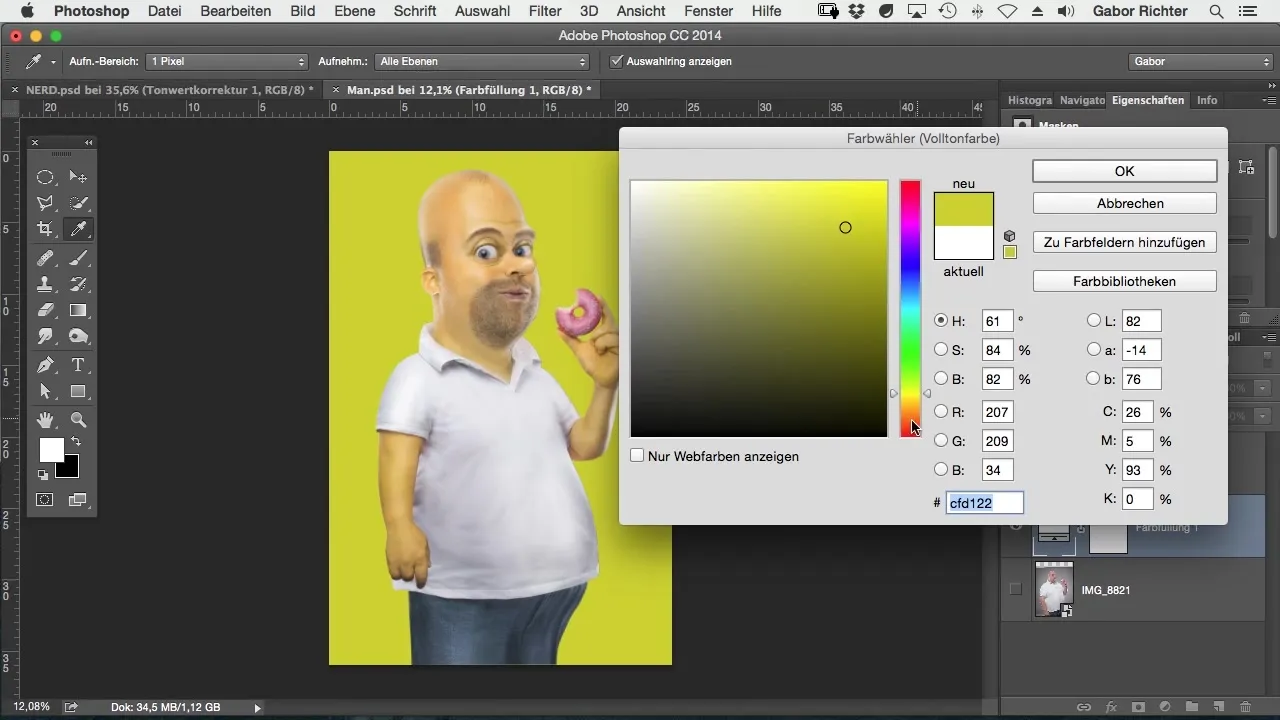
Spot hinzufügen
Um einen Spot zu setzen, benötigst du das Pinselwerkzeug. Setze einfach einen weißen Punkt, den du beliebig transformieren kannst. Platziere ihn ideal an der Stelle, wo er deiner Meinung nach den besten Effekt hat – beispielsweise am Nacken deiner Figur.
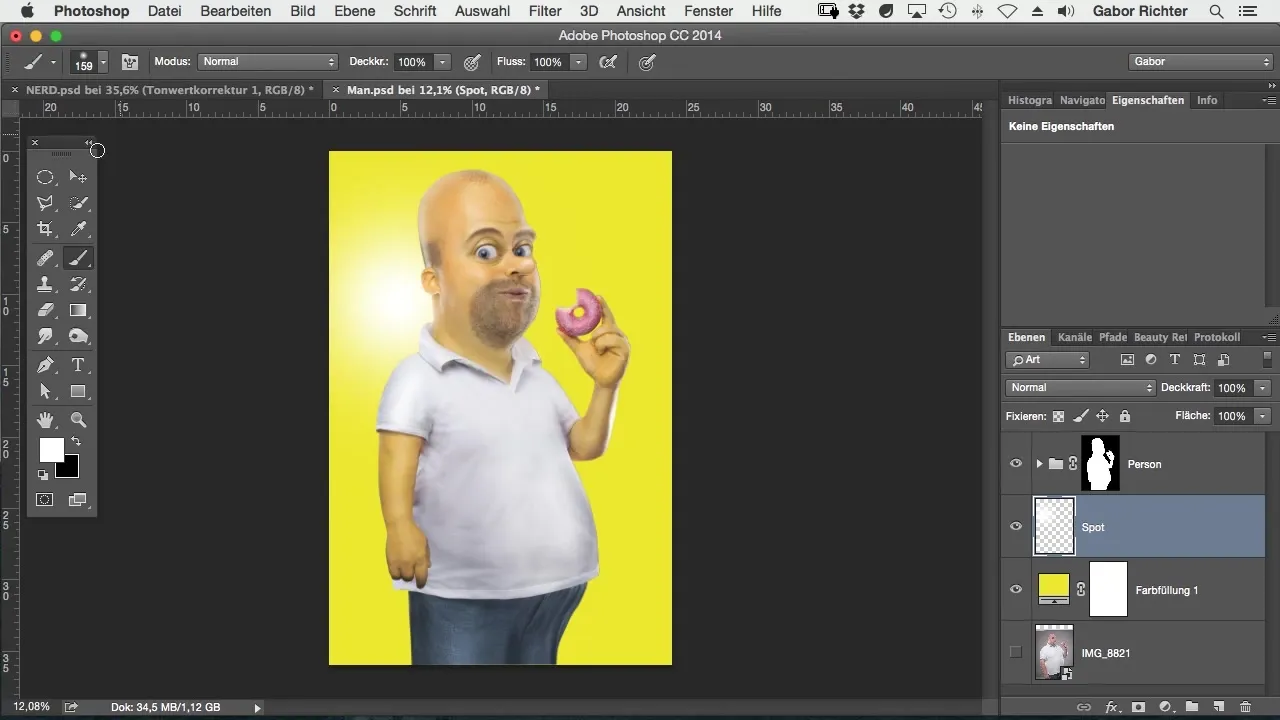
Auswahl treffen
Jetzt wähle das Auswahlellipseewerkzeug und erstelle eine ovale Auswahl um den Spot. Diese wird dir helfen, den Hintergrund gezielt zu bearbeiten. Gehe sicher, dass die Wahl ordentlich sitzt, da dies für den späteren Effekt entscheidend ist.
Einstellungsebene hinzufügen
Wähle nun eine Einstellungsebene für die Tonwertkorrektur aus. Durch diese Maßnahme kannst du den Hintergrund abdunkeln, wodurch der Spot noch besser zur Geltung kommt. Die Anpassung der Helligkeit ist ein kritischer Schritt, der den gesamten Eindruck des Bildes beeinflusst.
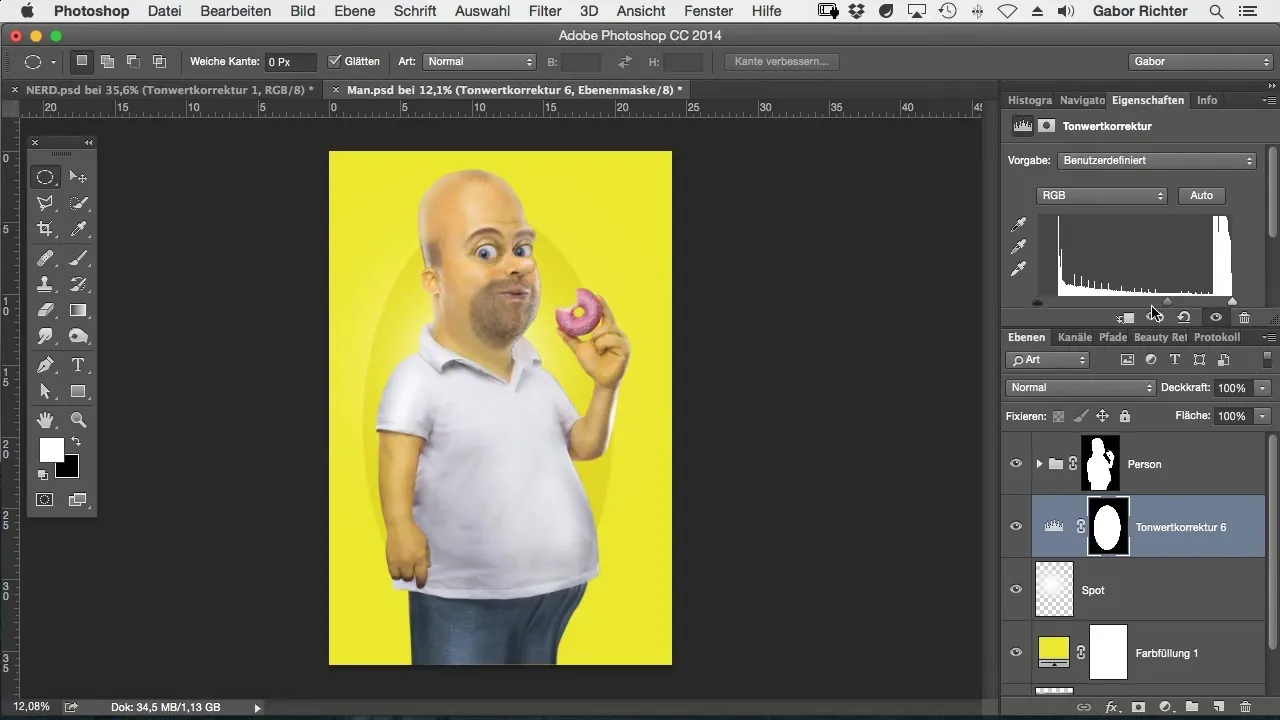
Maske invertieren
Um nur die Fläche um den Spot abzudunkeln, invertiere die Maske. Dies lässt den Spot hell und strahlend erscheinen, während der Rest des Hintergrunds in den Hintergrund tritt.
Kante weichzeichnen
Nun wird es notwendig, die Kante zu weiche. Wähle den Wert von etwa 400 Pixel, um eine sanfte Kante zu erzielen. Das sorgt dafür, dass der Übergang zwischen Spot und Hintergrund harmonisch wirkt.

Auswahl umkehren
Um sicherzustellen, dass alle Änderungen korrekt angewendet werden, kehre die Auswahl um. Das gibt dir die Möglichkeit, die Änderungen an der richtigen Stelle vorzunehmen, ohne dass du versehentlich deine Figur beeinflusst.
Endgültige Anpassungen
Jetzt kannst du die Einstellungsebene zur Tonwertkorrektur anpassen, um den gewünschten Abdunkelungseffekt zu erzielen. Es ist wichtig, dass du während diesem Schritt achtest, wie du das Bild aufpeppst. Damit kannst du zusätzlich eine Vignette ins Spiel bringen, was das Gesamtbild auf eine elegante Art runder macht.
Anpassung der Weichheit
Abschließend ist es besonders praktisch, die Weichheit des Effekts jederzeit nachträglich kontrollieren und verändern zu können. Diese Flexibilität ist eines der Hauptmerkmale dieser Technik und macht sie besonders benutzerfreundlich.
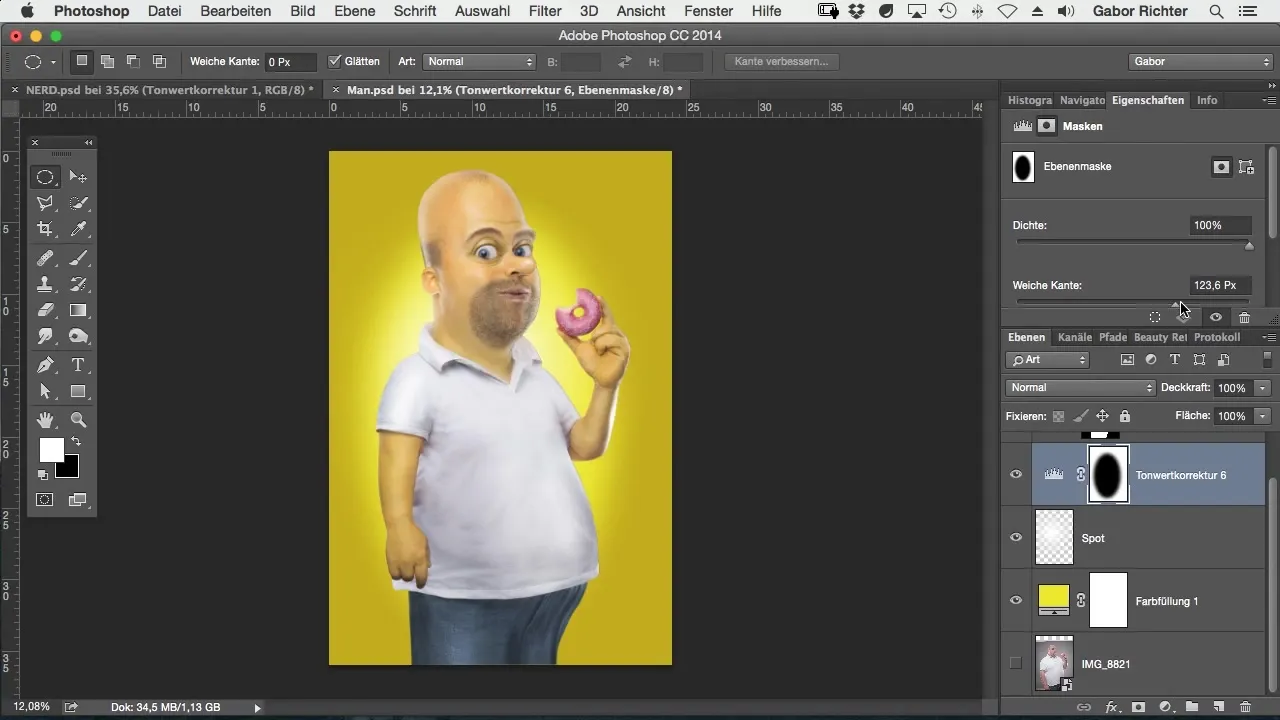
Zusammenfassung – Comic-Style Photoshop: Hintergrund mit Spot erstellen
In dieser Anleitung hast du gelernt, wie man einen klaren und ansprechenden Hintergrund mit einem Spot in Photoshop erstellt. Diese Technik ermöglicht es dir, sowohl Farbe als auch Lichtführung optimal zu steuern und deine Arbeiten auf ein neues Niveau zu heben. Experimentiere mit diesen Schritten, um deine künstlerischen Visionen zum Leben zu erwecken.
Häufig gestellte Fragen
Wie kann ich meine Figur freistellen?Nutze das Auswahl-Werkzeug in Photoshop, um die Figur präzise auszuwählen und dann freizustellen.
Warum ist ein clean Hintergrund wichtig?Ein sauberer Hintergrund sorgt dafür, dass die Figur im Mittelpunkt steht und lenkt nicht ab.
Wie kann ich die Farbauswahl ändern?Du kannst die Farbe jederzeit über die Einstellungsebenen anpassen.
Was bewirkt eine Weichzeichnung der Kanten?Sie sorgt für einen sanften Übergang zwischen dem Spot und dem Hintergrund, was das Bild harmonischer erscheinen lässt.
Sind die Einstellungen dauerhaft?Ja, die Anpassungen können jederzeit verändert werden, solange die Ebenen bearbeitet werden.


